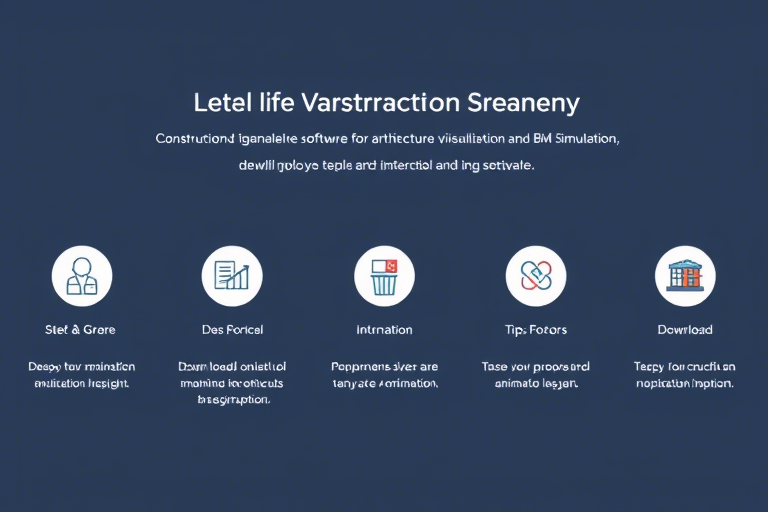基础施工动画制作软件下载怎么操作?新手必看完整教程与避坑指南
在建筑、工程和施工管理领域,基础施工动画已经成为项目汇报、方案展示、安全培训和客户沟通的重要工具。它不仅能直观呈现复杂工艺流程,还能有效提升团队协作效率和决策质量。然而,对于许多初学者来说,如何正确下载并使用基础施工动画制作软件仍是一个难题。本文将从软件选择标准、合法下载渠道、安装配置步骤、常见问题解决以及高效使用技巧五个维度,为您提供一份详尽的实操指南,帮助您快速上手专业级动画制作。
一、为什么需要基础施工动画制作软件?
随着BIM(建筑信息模型)技术的普及和数字化转型的深入,传统图纸已难以满足现代工程项目的可视化需求。基础施工动画通过三维建模与动态演示,能够:
- 清晰展示施工顺序:如桩基施工、钢筋绑扎、混凝土浇筑等关键工序;
- 辅助风险预判:提前发现空间冲突或作业盲区;
- 增强汇报说服力:让非技术人员也能理解复杂工艺;
- 用于员工培训:模拟真实场景进行安全教育;
- 提升投标竞争力:高质量动画是优质标书的重要加分项。
因此,掌握一款可靠的基础施工动画制作软件已成为工程项目管理人员、设计师和施工团队的必备技能。
二、如何选择适合自己的基础施工动画制作软件?
市面上主流的基础施工动画软件种类繁多,但并非所有都适合普通用户。以下为推荐的四大核心筛选标准:
1. 功能匹配度
根据您的具体需求选择:
- 初学者优先考虑易用型工具:如SketchUp + Twinmotion组合,界面友好,学习曲线平缓;
- 进阶用户可选专业引擎:如Revit + Navisworks + 3ds Max,支持精细建模与高级渲染;
- 预算有限可试用免费版本:如Blender(开源免费),虽需一定学习成本,但功能强大。
2. 系统兼容性
确保软件支持您的操作系统(Windows/macOS/Linux),并检查是否需要特定硬件配置(如显卡性能、内存大小)。建议至少配备:
- 8GB以上RAM
- NVIDIA GTX 1060 / AMD RX 580及以上显卡
- SSD硬盘以加快加载速度
3. 社区与教程资源
优先选择拥有活跃社区、丰富教学视频和官方文档支持的软件。例如:
- Unity/Unreal Engine有大量C#脚本和插件生态;
- Autodesk系列提供官方认证课程;
- Blender社区论坛活跃,中文资料丰富。
4. 是否支持中文界面
对中文用户而言,语言障碍会影响效率。目前主流软件中,AutoCAD、Revit、SketchUp、Blender均提供完善的中文界面选项,极大降低入门门槛。
三、基础施工动画制作软件下载的正规渠道有哪些?
为避免病毒、恶意软件或盗版问题,务必通过官方或授权平台下载软件。以下是推荐的安全路径:
1. 官方网站直接下载(最推荐)
以Autodesk为例:
- 访问 Autodesk官网;
- 点击“免费试用”按钮,注册账号后获取激活码;
- 下载对应版本安装包(如AutoCAD 2025);
- 安装过程中按提示完成许可协议签署。
其他知名厂商包括:
- SketchUp: https://www.sketchup.com/download
- Revit: https://www.autodesk.com/products/revit/overview
- Blender: https://www.blender.org/download/
2. 应用商店或企业服务平台
部分软件可通过Microsoft Store、Apple App Store或企业采购平台(如阿里云、腾讯云)获取,尤其适用于单位批量部署。
3. 教育机构合作渠道
高校师生可通过学校购买的教育许可证获得免费授权,如Autodesk Education Community(需验证学生身份)。
⚠️ 警惕非法下载站!这些网站常捆绑广告程序、窃取个人信息甚至植入木马,请务必远离以下行为:
- 搜索“破解版”、“绿色版”、“免激活”关键词;
- 点击不明链接跳转到第三方下载页面;
- 随意下载未经验证的.exe/.zip文件。
四、详细安装与配置步骤(以SketchUp + Twinmotion为例)
本节以最易上手的组合为例,演示完整流程:
Step 1: 下载并安装SketchUp
- 前往 SketchUp官网,选择“Free for Windows/Mac”版本;
- 运行安装包,接受许可协议,选择安装目录(建议默认路径);
- 安装完成后打开软件,首次使用需登录账号(可选)。
Step 2: 安装Twinmotion插件
- 在SketchUp中点击菜单栏【Extensions】→【Manage Extensions】;
- 搜索“Twinmotion”,点击“Install”按钮;
- 重启SketchUp后,在顶部菜单看到“Twinmotion”选项。
Step 3: 配置输出设置
进入Twinmotion界面后:
- 设置分辨率(推荐1920×1080);
- 选择帧率(常用24fps或30fps);
- 勾选“导出音频”(如有背景音乐);
- 点击“Render”开始生成动画。
整个过程约需几分钟至几十分钟,取决于模型复杂度和电脑性能。
五、常见问题及解决方案
Q1: 安装失败或提示缺少依赖组件?
解决方案:
- 先安装最新版Visual C++ Redistributable(微软官方补丁);
- 关闭杀毒软件临时防护(某些软件会被误判为威胁);
- 以管理员身份运行安装程序。
Q2: 导入模型时出现错误或缺失材质?
原因可能是文件格式不兼容或路径丢失。解决方法:
- 尝试转换为FBX或OBJ格式再导入;
- 确保所有纹理图片在同一文件夹内;
- 使用“重新链接”功能修复路径。
Q3: 动画渲染太慢怎么办?
优化建议:
- 简化模型细节(减少多边形数量);
- 使用较低画质预览模式测试;
- 启用GPU加速(若支持);
- 分段渲染再合并视频。
六、高效使用技巧:从新手到专家的跃迁之路
掌握软件只是第一步,真正提升效率的关键在于实战应用:
1. 建立标准化素材库
将常用构件(钢筋、模板、设备)保存为组件,方便复用,节省建模时间。
2. 利用脚本自动化工作流
如使用Python编写脚本批量处理多个模型,或用Lumion的“动画路径”自动规划摄像机运动轨迹。
3. 结合BIM数据联动
通过IFC格式导入Revit模型,保留结构属性信息,实现更真实的施工模拟。
4. 加入在线学习社群
推荐加入:
- Bilibili上的“建筑动画教学”频道
- Reddit的r/architecture和r/3dmodeling板块
- 微信公众号“建筑可视化联盟”定期推送案例分享。
5. 持续更新知识体系
关注行业动态,了解AI驱动的动画生成工具(如NVIDIA Omniverse)、VR沉浸式体验等前沿趋势。
七、总结:基础施工动画制作软件下载不是终点,而是起点
基础施工动画制作软件的下载只是迈向专业化的第一步。真正有价值的是后续的学习、实践与创新。无论你是刚入行的工程师、正在准备毕业设计的学生,还是希望提升团队效率的项目经理,只要遵循正确的路径——选择合适工具、走正规渠道、掌握配置方法、持续优化流程——都能轻松打造出令人惊艳的施工动画作品。
如果你正在寻找一个既专业又友好的云端协作平台,不妨试试蓝燕云:https://www.lanyancloud.com。它不仅提供强大的动画渲染服务,还支持多人协同编辑、版本管理和一键导出,让你从零开始也能快速产出高质量成果。现在就来免费试用吧,开启你的建筑可视化之旅!